 |
|||
 |
 |
 |
 |
 |
| Manual Shop | ||||
[ Windows 10 / Windows 10 Pro ]
スタート画面に ネットワーク フォルダーを表示する方法
| Windows Mamual |
| Start menu |
| advertisement |
| WEB Site QR Code |
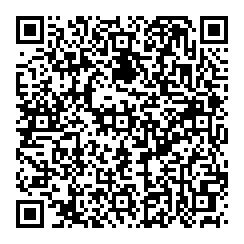 |
| このマニュアルのほかのウィンドウズ |
| Windows 11 |
| English Edition |
| advertisement |
| Spanish Edition |
| advertisement |
| Portugal Edition |
| advertisement |
[ Windows 10 / Windows 10 Pro にもとづいて説明しています。 ]
※ 確認したバージョン : 1511/1607/1703/1709/1803/1903/1909/1809/2004/20H2/21H2/22H2
● スタート画面に「ネットワーク」フォルダーを表示する場合、以下の操作を実行してください。
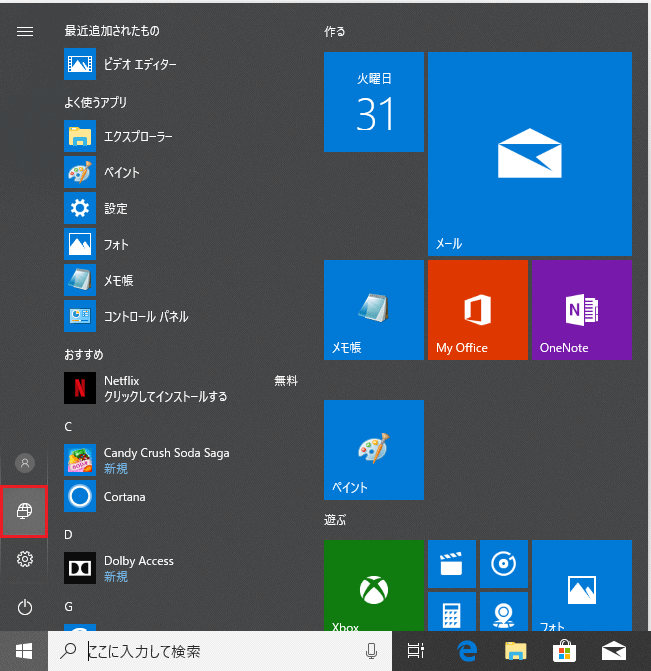
1. デスクトップ画面の「スタート」ボタンをクリックし、表示されたメニューの「設定」をクリックします。
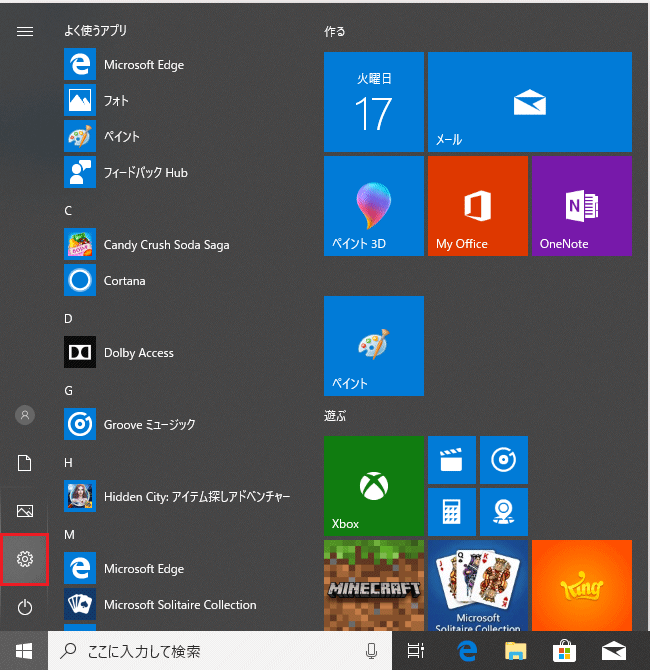
2. 「Windows の設定」画面が表示されましたら、「個人用設定」 をクリックします。
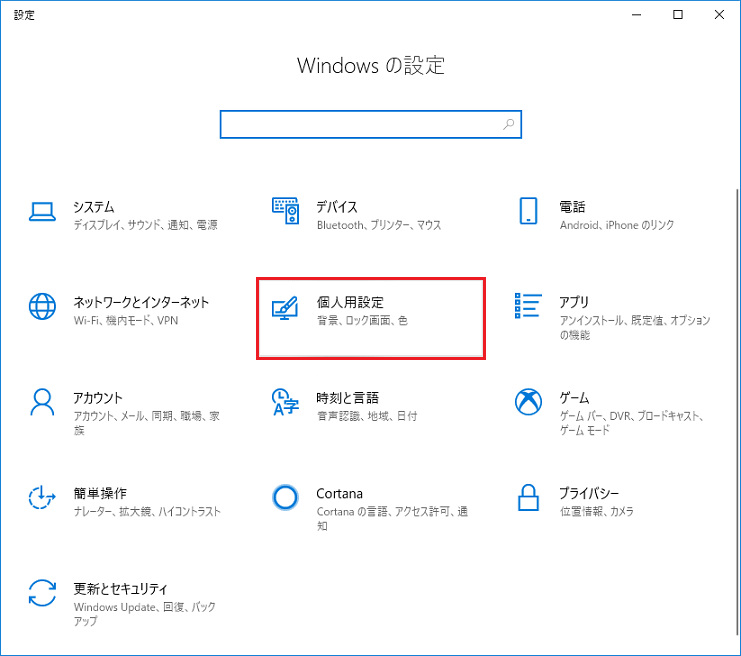
3. 「個人用設定」画面が表示されましたら、「スタート」をクリックします。
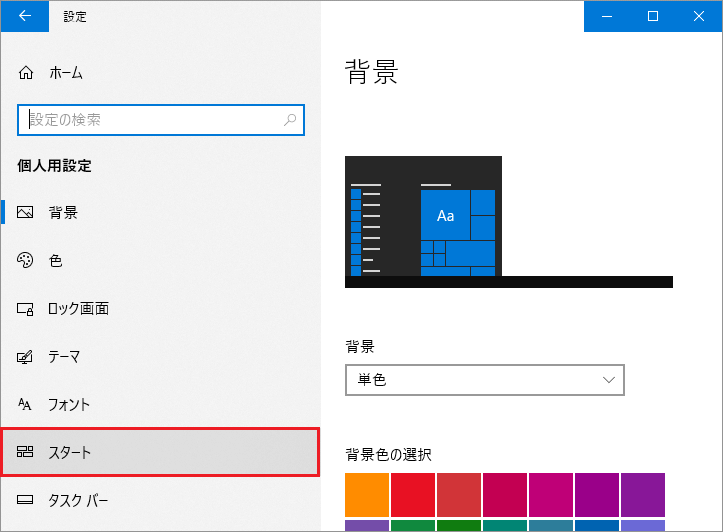
4. 「スタート」画面が表示されましたら、上下の「スクロールバー」をクリックしたまま、下側へ画面をスクロールします。
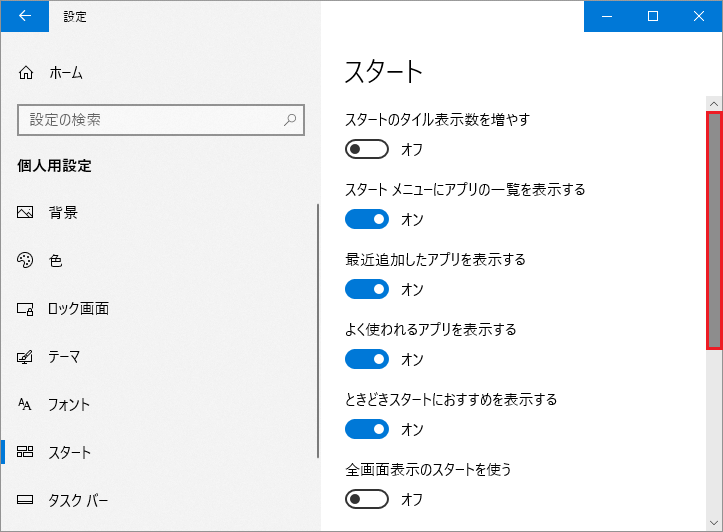
5. 以下の画面が表示されましたら、、「スタートに表示するフォルダーを選ぶ」をクリックします。
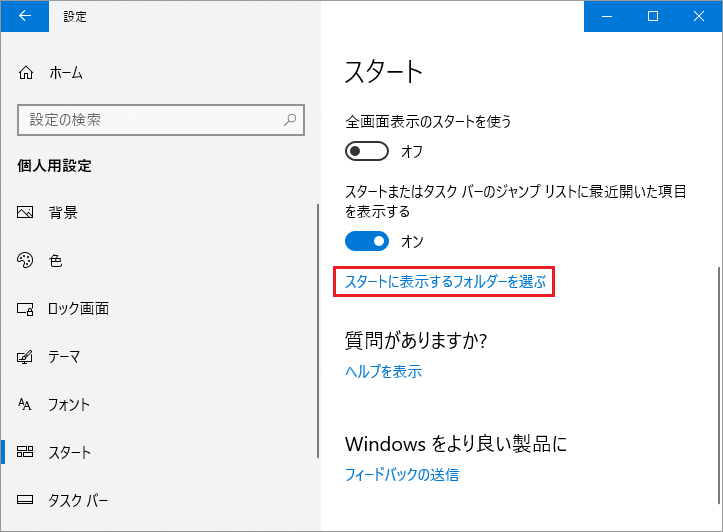
6. 「スタートに表示するフォルダーを選ぶ」の画面が表示されましたら、上下の「スクロールバー」をクリックしたまま、
下側へ画面をスクロールします。
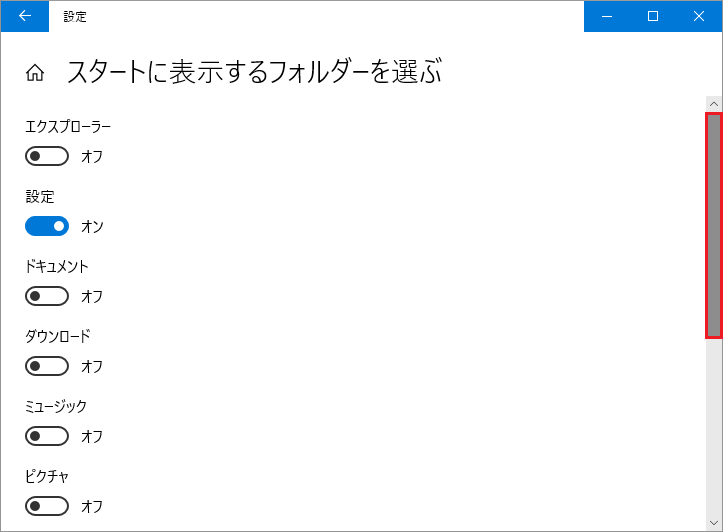
7. 以下の画面が表示されましたら、「ネットワーク」の設定を「オン」にし、「閉じる(×)」ボタンをクリックします。
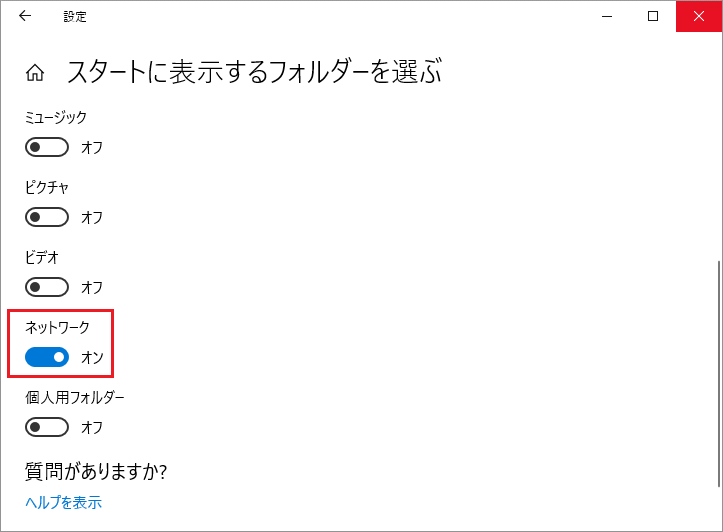
以上が スタート画面に ネットワーク フォルダーを表示する方法 です。